
実家から離れて暮らし始めて1ヶ月と少し。住環境に対してはお金を惜しまず使ったので、かなり快適な環境が作れています。
新生活を始めるにあたってAlexaやスマート電球のHueをフル活用したスマートホーム環境を構築したのですが、唯一スマート化できなかったのがテレビ背面に取り付けているスイッチ型のテープライト。
物理スイッチなのでNature Remo経由で操作することもできず、都度テレビ背面に手を伸ばしてオンオフを切り替える必要があったんです。
これをどうにかしてスマート化したい…!と思っていたところ、WiFiルーターで有名なTP-Linkさんから最新のスマートプラグ『Tapo P105』をご提供いただきました。
というわけで今回は、TP-Linkのスマートプラグ『Tapo P105』の紹介と実際に自宅に設置してみた様子、使っているモードや使い心地について紹介していこうと思います。
[wpap type=”detail” id=”B08G1G1DVT” title=”TP-Link WiFi スマートプラグ Tapo P105″ search=”TP-Link Tapo P105″]
TP-Linkの格安スマートプラグ『Tapo P105』

こちらが今回紹介していく『Tapo P105』本体。TP-Linkから発売されているスマートプラグはこのほか『HS105』という種類もありますが、そちらよりも一回りコンパクトな仕上がりになっています。2口コンセントが上下になっているところで使ってもスペースを侵食しなさそうです。
重量もおよそ51gと軽量なので、自重でコンセントから抜けてしまうようなこともありません。

既存製品を接続する側のコンセントはこのような感じ。一部のプラグに使われている幅広タイプ(N極)にも対応しているので汎用性はかなり高めです。

本体左側には手動操作用の電源ボタン。スマートフォンや音声での操作が出来ない場合はこのボタンを使って通電のオンオフを切り替えることになりそう。

一つ注意しておきたいのが、Tapo C105は本体側のプラグにも幅広プラグ(N極)が採用されていること。壁に設置されているコンセントに接続して使う場合は特に問題ないのですが、電源タップに接続する場合はタップ側も幅広プラグ対応である必要があります。
僕の環境の場合は電源タップがN極非対応だったので、以下の短い延長コードを別途購入し、それを噛ませて接続することになりました…。これは購入するか実機を確認しないと分からないポイントなので、設置場所のプラグが幅広プラグ対応かは要確認です。
[wpap type=”detail” id=”B01NCEHLPR” title=”SANWA SUPPLY(サンワサプライ) 電源延長コード TAP-EX21003″ search=”SANWA SUPPLY(サンワサプライ) 電源延長コード TAP-EX21003″]
電源タップの場合はこういったモノを用意しておくと良さそう。プラグの片側が幅広で「N」と書いてある製品であればOKです。
[wpap type=”detail” id=”B078Y2PJ7M” title=”サンワサプライ 雷ガードタップ 2P・3個口 3m ホワイト TAP-SP2113MG-3W” search=”サンワサプライ 雷ガードタップ 2P・3個口 3m ホワイト TAP-SP2113MG-3W”]

ちょっとした手間はかかりましたが、なんとかテレビ裏に設置完了。今回はテレビ裏に設置しているUSB給電式のスイッチLEDテープライトをスマート化していきます。
設定
生活環境にTapo P105を設置したところで、実際にアプリを使ってセットアップしていきましょう。アプリはTP-Linkから配布されている『TP-Link Tapo』が必要。また、アプリを使用するにはTP-Link IDを作る必要があるので注意しておきましょう。
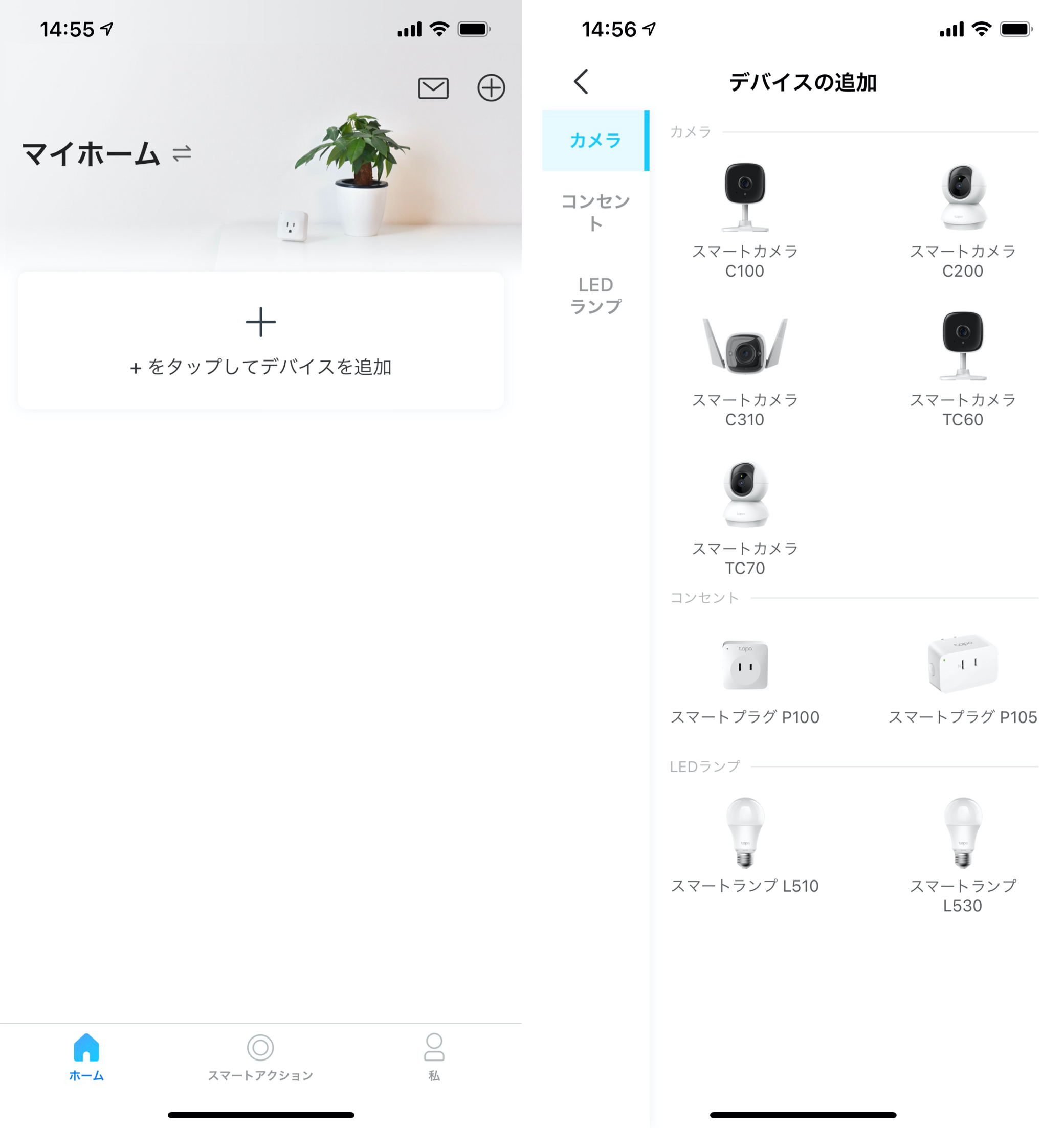
TP-Link IDでログインし、アプリのトップページを開いたところ。まだ1つもデバイスを登録していないので、右上の+ボタンを選択して登録したいデバイスを選択します。
今回は「コンセント」の欄にある『スマートプラグ P105』を選択して追加します。
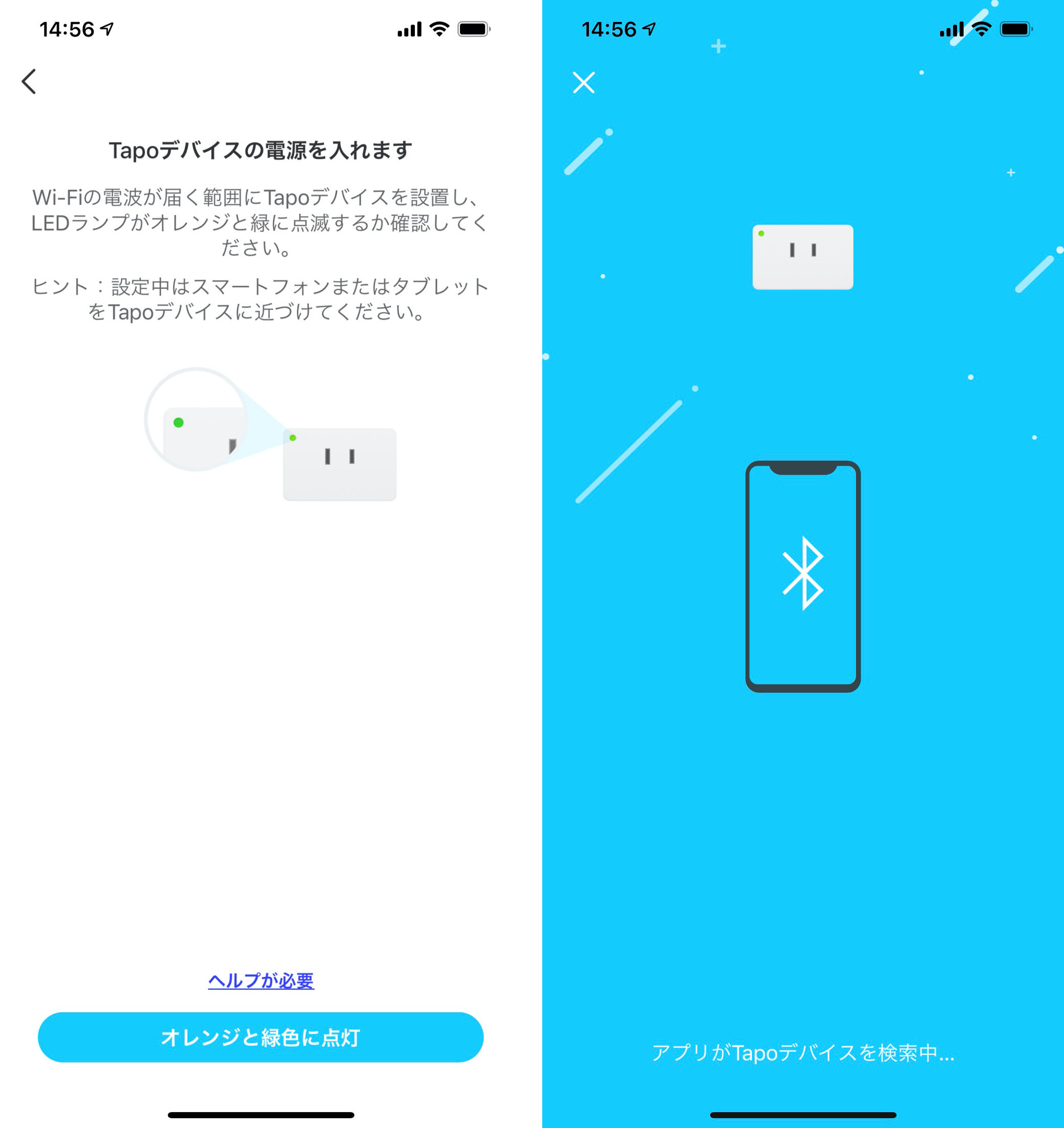
アプリの指示通りにTapo P105をコンセントにセットし、アプリがデバイスを認識するのを待ちます。
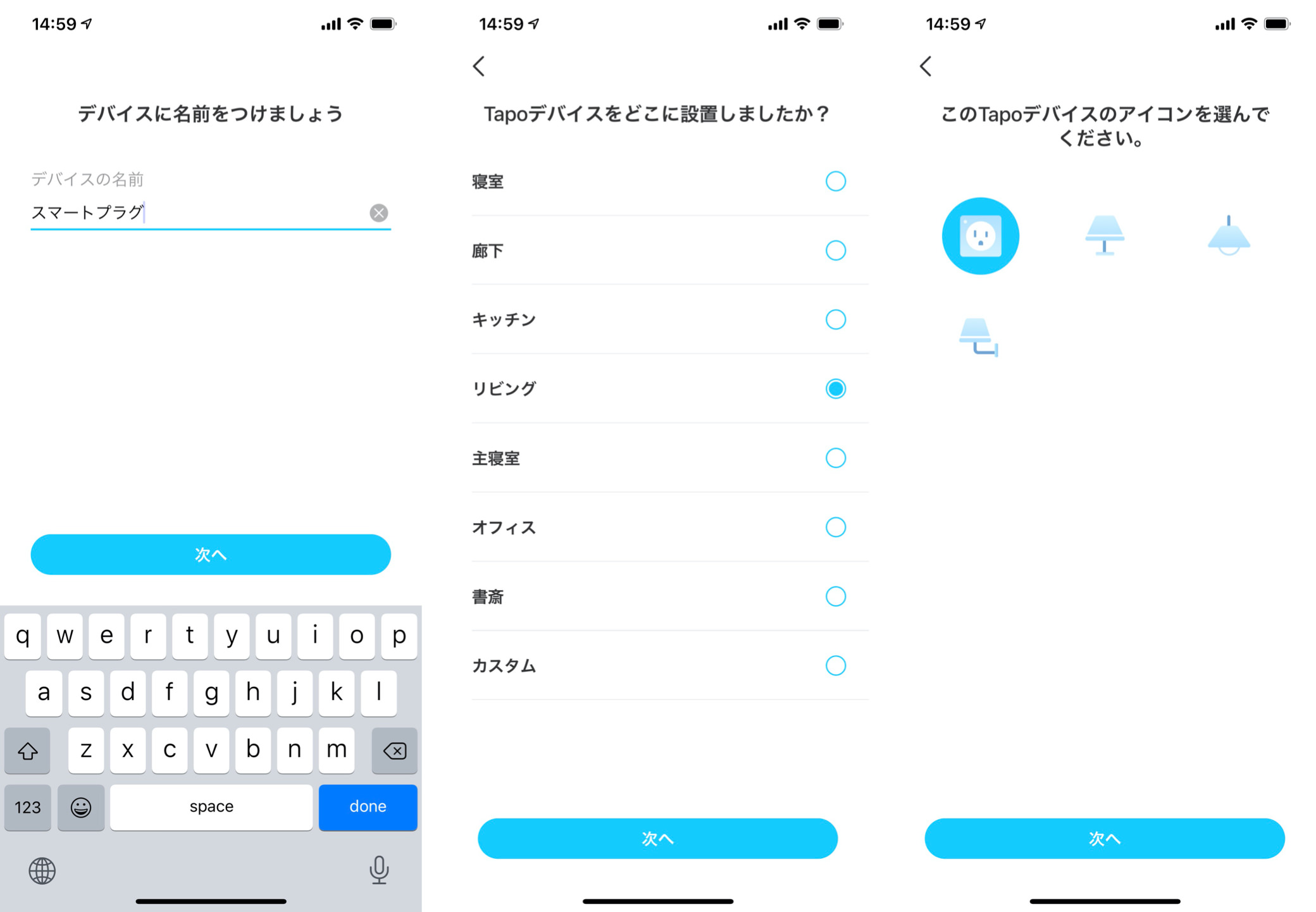
うまく認識されたら、デバイスの名称や設置場所、アプリ内で見分けやすくなるようにアイコンを設定すれば完了です。
Alexaに登録
ここまででアプリ内の設定は終わったのですが、今回の目的は「音声でライトを操作する」こと。そのためにはプラグをGoogleアシスタント・Amazon Alexaなどの音声アシスタントと連携させる必要があります。
今回は自宅に導入しているAlexaと連携させていきます。
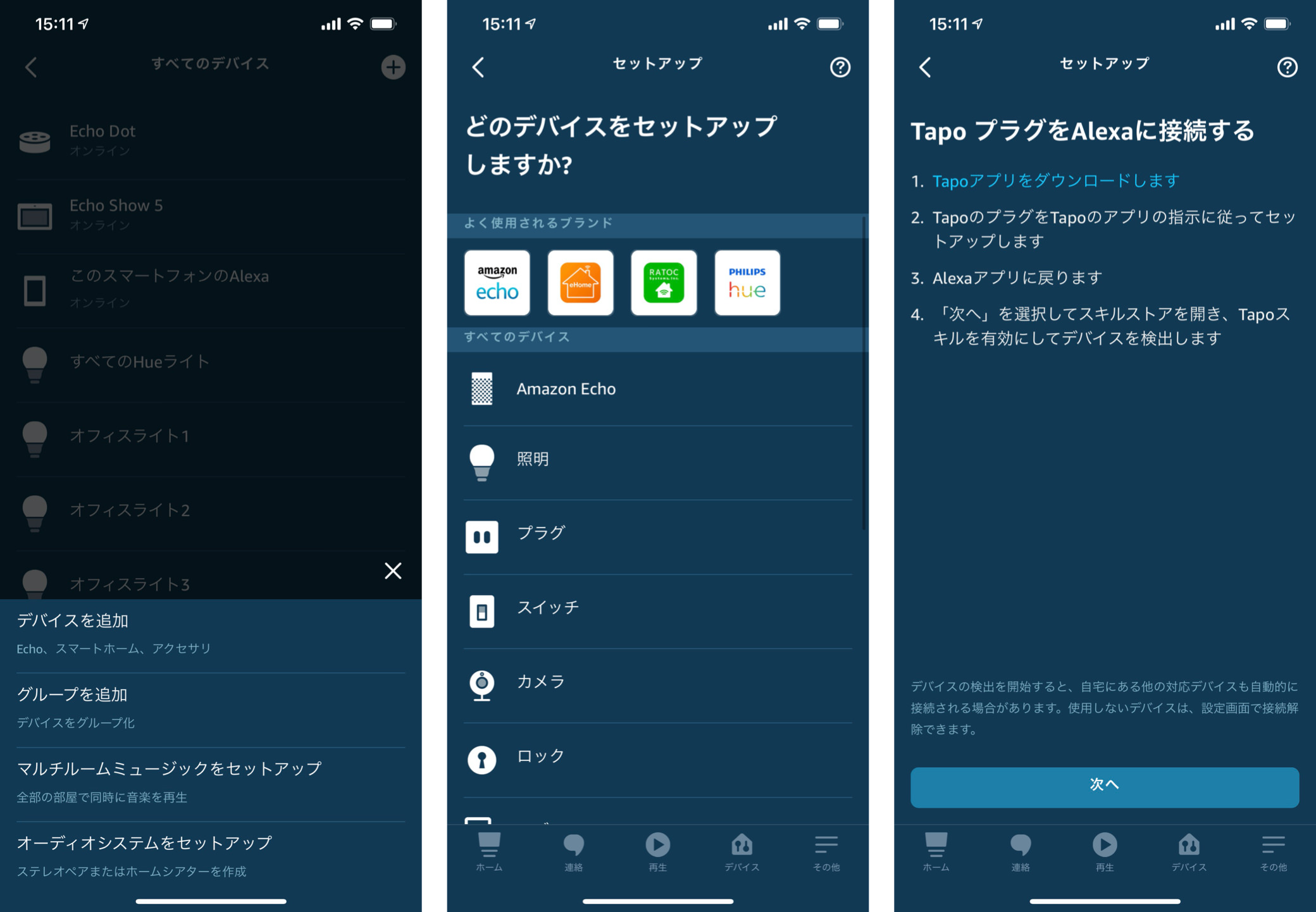
Alexaアプリを開き、画面下部の「デバイス」を選択。右上にある+ボタンをタップして「デバイスを追加」を選択します。
デバイス一覧が開かれるので「プラグ」を選択し、ブランドの中から「Tapo」を選びます。「TP-LINK Kasa」ではないので注意しましょう。
指示通りに進むと「デバイスを検出」という検出タイムの後、Tapo P105がAlexaに登録されるはずです。
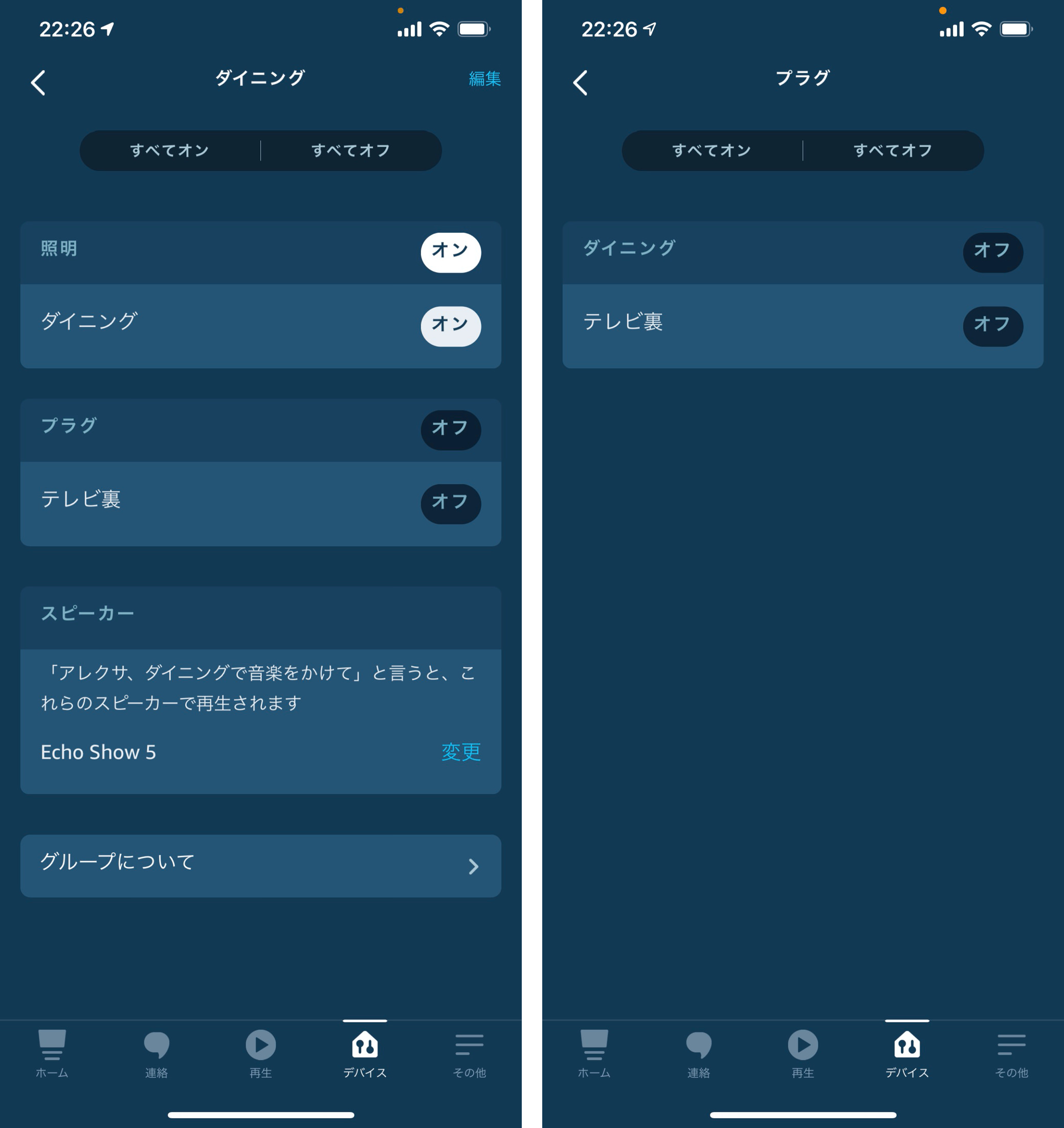
実際に登録できたスマートプラグを「テレビ裏」と命名し、Alexaアプリ上の「部屋」に追加。この状態でAlexaアプリから電源のオンオフができるようになりました。

もちろんAlexa搭載デバイスに「Alexa、テレビ裏を点けて・消して!」と話しかけることで電気のオンオフを行うことも可能。このほかAlexaアプリ上で操作することで、毎日のルーティンに組み込んだり、位置情報に基づいたアクションを起こすなど、かなり柔軟な設定ができるようになりました。
Tapoアプリから簡単な自動操作も設定できる
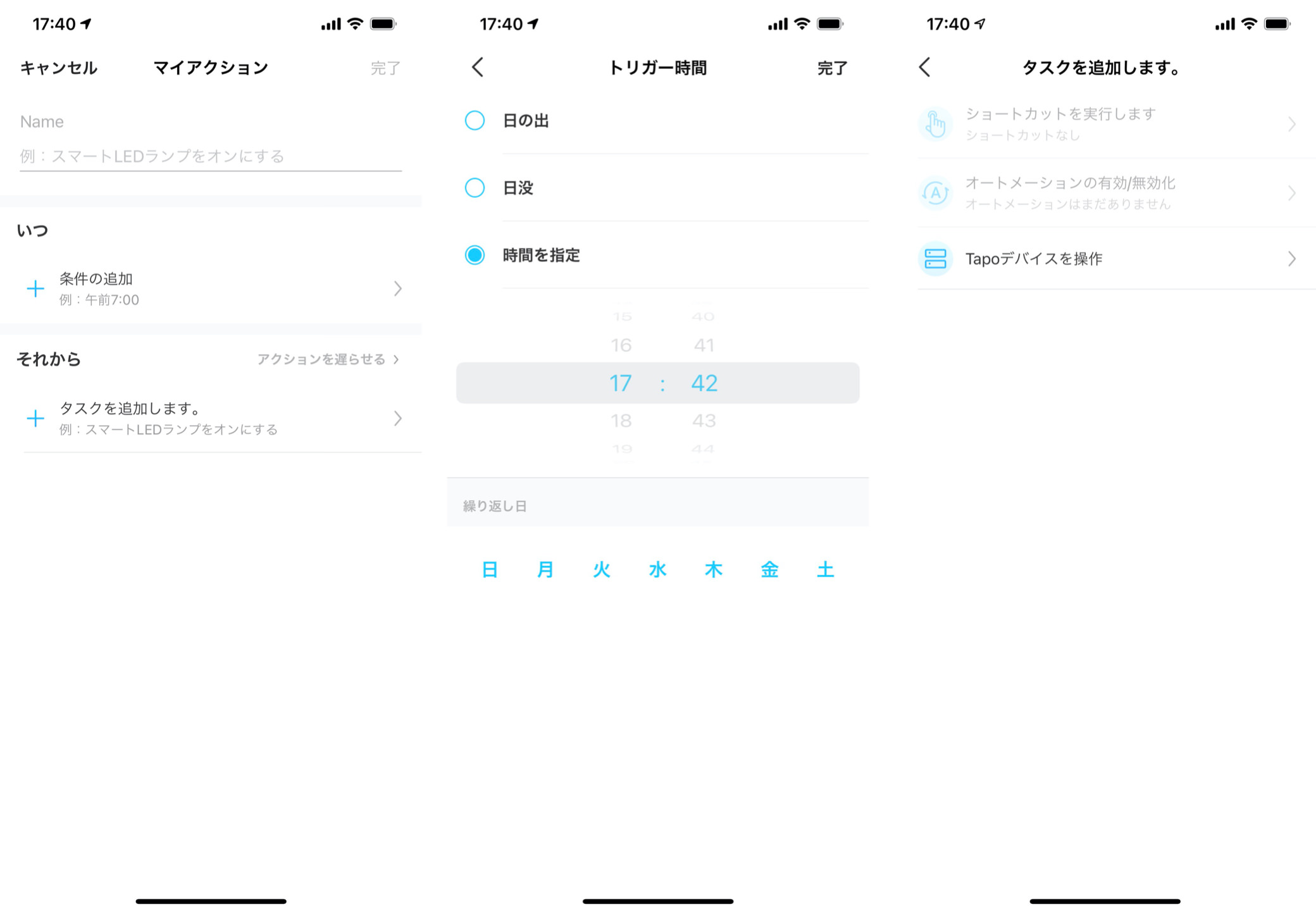
基本的に一度音声アシスタントを設定してしまえば使う機会が少ないTapoアプリですが、簡単な自動操作を登録することができます。
中でも個人的に便利だなと思ったのは、スマホの位置情報に基づく日の出・日の入りの時間やその周囲の時間を起点として電源のオンオフを操作させる設定。
Alexaアプリもそうですが、スマートホーム用アプリで時間指定をする場合、どうしても時間を指定する必要があったんです。なので「目覚まし代わりに日の出に合わせて電気をつける」的なアクションを設定することが難しかったんですよね。
その点、Tapoアプリであれば「日の出」「日の入り」という単位で設定できるため、季節によって時間を調整する手間が省けるのが個人的にナイスでした。
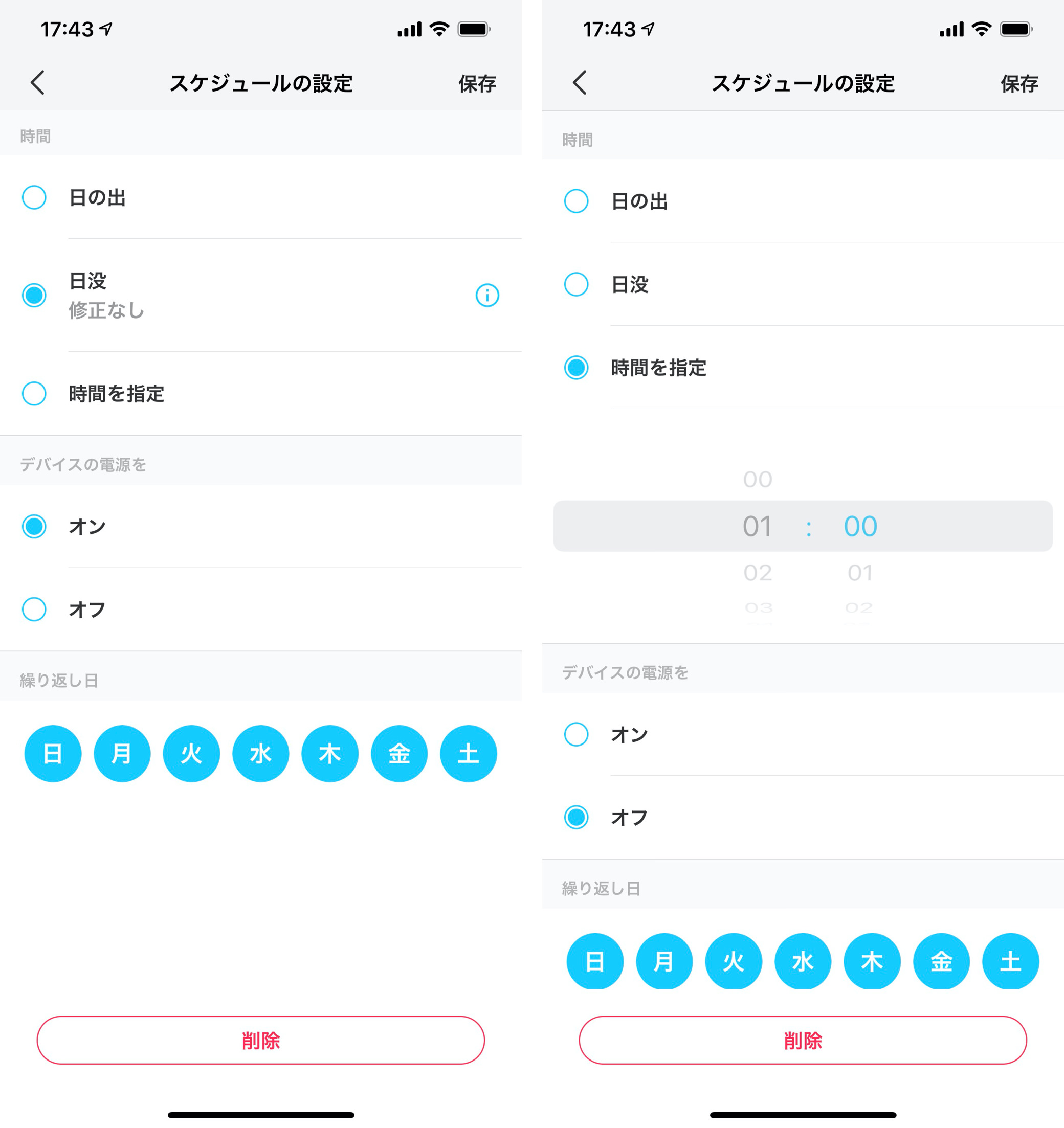
というわけで、日の出・日の入りを起点とした自動設定をしていきます。今回は「日の入り」の時間に合わせてテレビ裏ライトの電源をオンにし、夜中の1時に自動的にオフにするアクションを登録してみました。

これで、照明のオンオフのためにわざわざテレビまでいく必要もなくなり、テープライトのスマート化は無事完了。スクリーンショットや写真を撮りながらだったので30分ほどかかってしまいましたが、実測だと15分もかからないはず。
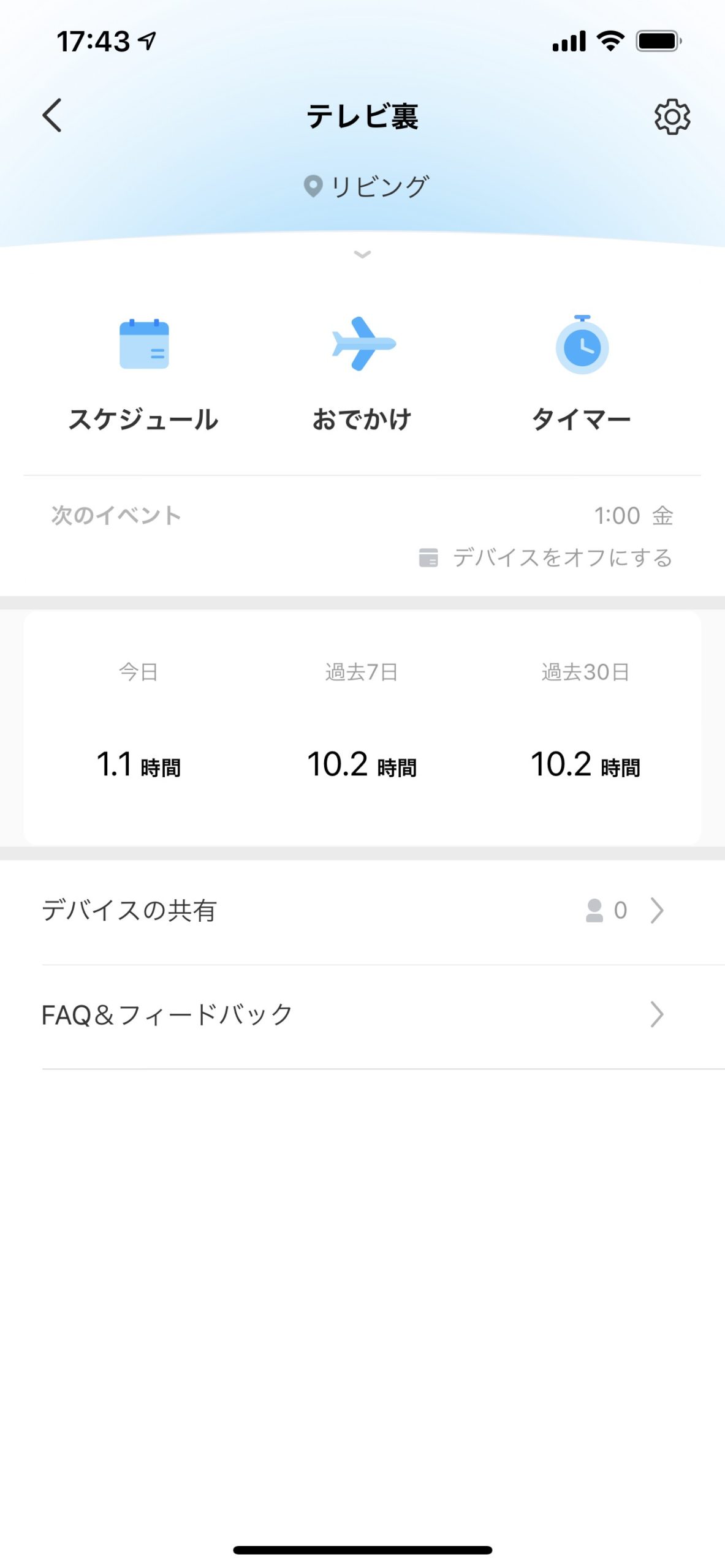
このほか自宅のセキュリティを高めるため定期的にオンオフを作動させる「おでかけ」モードや、設定した時間だけ動作させる「タイマー」モードも搭載。シンプルな設計ながら欲しい機能が満遍なく搭載されているな〜という印象を受けました。
まとめ

こんな感じで、今回はTP-Linkさんからご提供いただいたスマートプラグ『Tapo P105』を使って、テレビ裏の照明をスマートライト化した様子を紹介しました。
今までスマートプラグ自体に興味はあったものの中々使い道を見出せず、半ば食わず嫌いな状態で「スマートプラグって必要なくない?」という考えを持っていたのですが、実際に必要となった場面で使ってみると細かい設定もでき、予想以上に便利なのを実感しました。
今回のレビューではテレビ裏の照明に使用しましたが、扇風機など物理ボタンでスイッチがオンオフできるもの(通電だけで動作するもの)であれば気軽にスマート家電にできるようになりますよ。
価格もお手頃で導入しやすいので、スマートホーム化の第一歩におすすめです。
[wpap type=”detail” id=”B08G1G1DVT” title=”TP-Link WiFi スマートプラグ Tapo P105″ search=”TP-Link Tapo P105″]
我が家に構築しているスマートホーム環境のまとめはこちら。



